发布时间:2015-06-17 17: 40: 12
当我们打开CorelDRAW X7时,偶尔会遇到一些我们无法解决的问题,比如新建文件出错或在运行过程中出错、运行时无法导入、运行中出现死机,cdr界面无法动弹等等,碰到这些棘手的问题我们应该怎么做呢?今天小编就教你如何修复这类问题。
可以使用安装向导来执行以下操作:
▪ 添加或删除组件来修改当前安装
▪ 通过修正各种错误来修复当前的安装,如缺失或损坏的文件,以及不正确的快捷方式和注册表项
当使用应用程序遇到问题或怀疑安装损坏时,修复安装很有帮助。在修复安装之前,请在启动CorelDRAW X7软件的同时按住 F8 键,将当前工作区重置为默认设置。请注意,重置工作区时也会重置所有工作区首选项。
修改或修复CorelDRAW Graphics Suite X7安装
1、关闭所有应用程序。
2、在Windows控制面板中,单击“卸载程序”。

3、在“卸载或更改程序”页面中,单击“CorelDRAW Graphics Suite”。

4、启用向导中显示的“修改”选项或“修复”选项,然后按照说明操作。
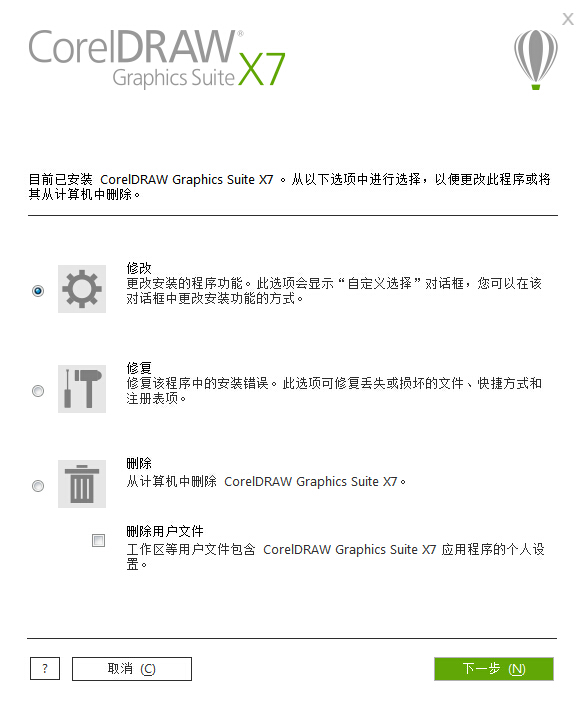
需要注意的是,已经安装的组件不会显示在向导中,或者其复选框显示为已禁用。另外,复制安装文件和安装桌面快捷方式等功能必须通过修改安装才能添加。关于CorelDRAW的更多内容可参考CorelDRAW中文官网。
展开阅读全文
︾